Якщо клавішу Fn заблоковано, клавіатура Microsoft Designer не підключиться
- Якщо Клавіатура Microsoft Designer не підключається, розблокуйте клавішу Fn, спершу її довго натискаючи.
- Перевірте, чи живиться бездротова клавіатура, і замініть батареї на нові.
- Нижче перегляньте повні рішення, надані командою апаратного забезпечення WR!

Деякі з наших читачів скаржилися на те, що клавіатура Microsoft Designer не підключається до їхніх пристроїв. У цій статті ми розглянемо всі методи, перевірені фахівцями з апаратного забезпечення WR, щоб швидко вирішити цю проблему.
Чому моя клавіатура Microsoft Designer не підключається?
- Клавіша Fn заблокована, і ви не можете отримати доступ до функції Bluetooth на клавіатурі.
- Бездротові клавіатури мають акумуляторні або змінні батареї, і якщо клавіатура Microsoft Designer не має достатньо енергії, вона не підключиться.
- Ви вже підключили клавіатуру до 3 пристроїв і не можете використовувати її ще на одному.
- Версія Bluetooth на вашому пристрої старіша за 4.0, тому клавіатура з нею несумісна.
Що робити, якщо моя клавіатура Microsoft Designer не підключається?
Спершу спробуйте виконати кілька кроків з усунення несправностей, щоб виключити деякі потенційні проблеми:
- Переконайтеся, що клавіатура має достатню потужність. Компактна клавіатура Microsoft Designer живиться від чотирьох батарейок типу «таблетка» (C2032). Ви можете замінити їх, якщо вони вичерпані.
- Перевірте, чи ви сполучили його з іншими пристроями, і відключіть його принаймні від одного з них.
- Перевірте, чи клавіатура не має апаратних проблем, і тримайте її поблизу пристрою, з яким ви намагаєтеся її з’єднати.
1. Переконайтеся, що ви дотримуєтеся правильних інструкцій зі створення пари
- Увімкніть кнопку живлення під клавіатурою Microsoft Designer.
- Клавіатура має бути в режимі сполучення, але якщо це не так, натисніть клавішу Bluetooth ( F1 є кнопкою створення пари) на клавіатурі протягом 5 секунд. Індикатор Bluetooth почне блимати, це означає, що клавіатура перебуває в режимі сполучення.
- Тепер на ПК з Windows 11 перейдіть до Налаштування > Bluetooth і пристрої і переконайтеся, що Bluetooth увімкнено, а потім натисніть Додайте пристрій.
- На ПК з Windows 10 перейдіть до Налаштування > Пристрої, увімкніть Bluetooth і натисніть Додайте Bluetooth або інший пристрій.

- Виберіть Клавіатура Microsoft Designer зі списку, щоб завершити створення пари.
Судячи з тестів, які виконали наші спеціалісти з апаратного забезпечення Windows Report, дотримання процедури з’єднання в інструкції з інструкції спрацювало бездоганно.
Однак, якщо ви вже сполучили клавіатуру з 3 пристроями, це максимум, який ви отримуєте, тому вам потрібно від’єднати її від одного з пристроїв, якщо ви хочете об’єднати її з новим.
Як ми тестуємо, перевіряємо та оцінюємо?
Протягом останніх 6 місяців ми працювали над створенням нової системи перегляду того, як ми створюємо контент. Використовуючи його, ми згодом переробили більшість наших статей, щоб надати фактичні практичні знання про створені нами посібники.
Більш детально ви можете прочитати як ми тестуємо, переглядаємо та оцінюємо в WindowsReport.
2. Вимкніть клавішу Fn
Ще одна проблема, яку виявили наші колеги з Windows Report, полягає в тому, що клавіатура Microsoft Designer не підключається, якщо Fn активовано (кнопка світиться), оскільки кнопка сполучення більше не працюватиме.
Отже, вимкніть Fn клавішу, натиснувши її довго або утримуючи Fn натиснута клавіша і натисніть Caps Lock доки він не перестане світитися, і спробуйте з’єднати клавіатуру знову.
3. Використовуйте програму Mouse and Keyboard Center
- Перейти до Сторінка завантаження Mouse and Keyboard Center і отримати правильну версію для вашої ОС.
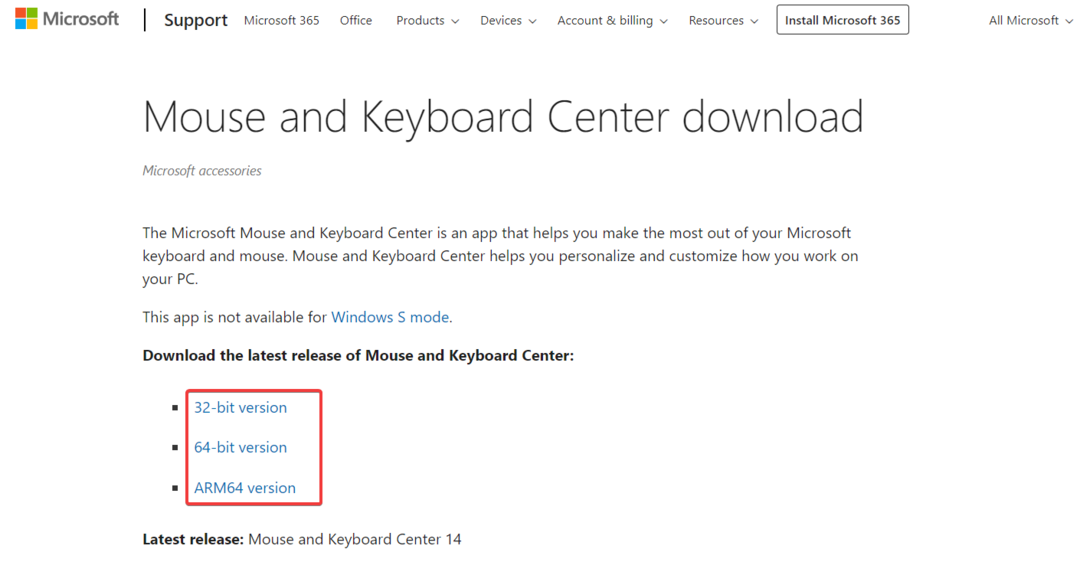
- Установіть додаток і обов’язково включите діагностику, оскільки це може допомогти вам вирішити проблему.
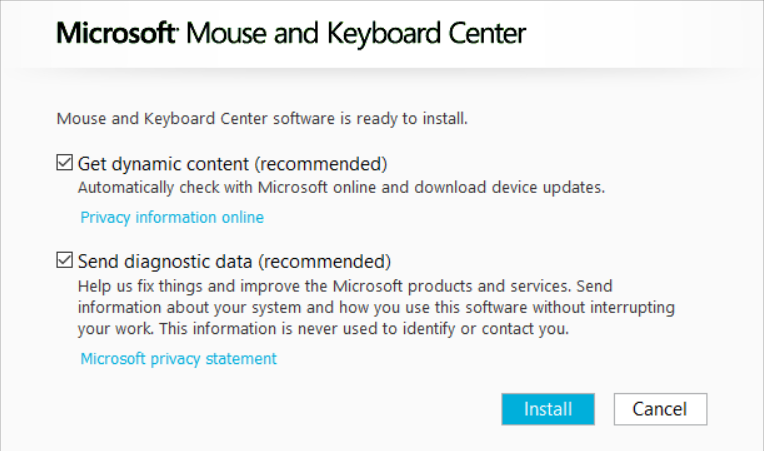
- Програма підтримує компактну клавіатуру Microsoft Designer Compact Keyboard, і якщо пристрій налаштовано на режим сполучення, програма ідентифікуватиме вашу клавіатуру.
- Ви також можете відобразити деякі клавіші та функції клавіатури.
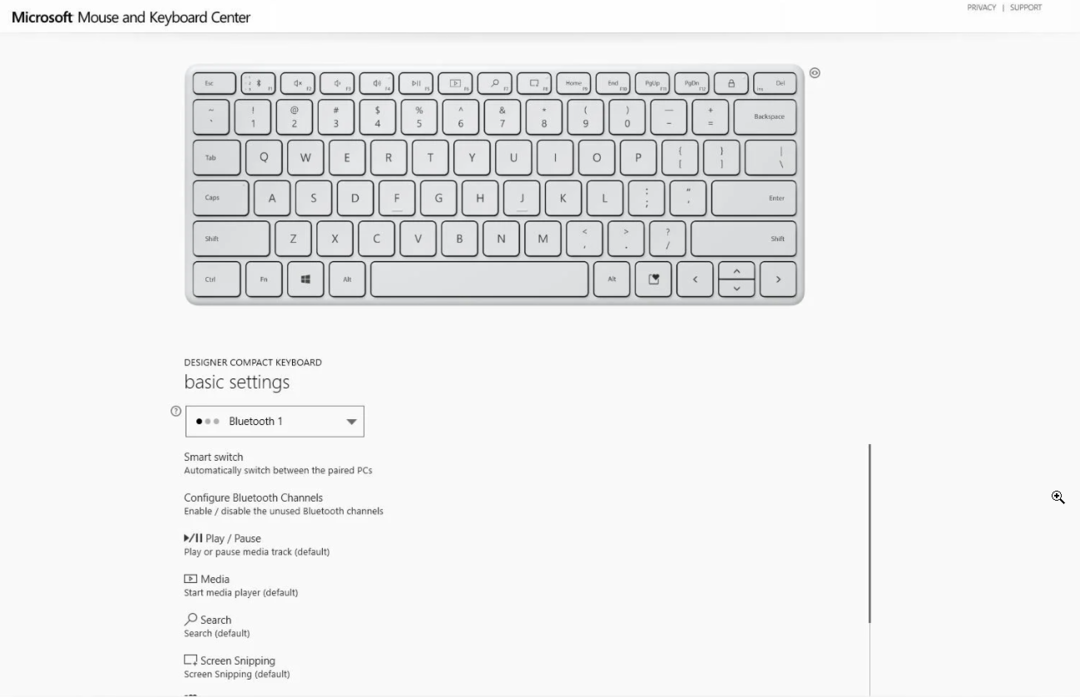
Центр клавіатури також надасть вам список пристроїв, з якими ви його сполучили, щоб ви могли перевірити, чи використовуєте ви його вже на 3 пристроях.
Інші проблеми з клавіатурою Microsoft Designer, з якими ви можете зіткнутися
- ПК з’єднується з мишею, але не з клавіатурою – Якщо Клавіатура Microsoft Designer не працює перевірте, чи він увімкнений, перевірте його батареї та переконайтеся, що клавіша Fn не світиться.
- Клавіатуру Microsoft Designer неможливо виявити – Якщо ви використовуєте USB-приймач, спробуйте вийняти його та об'єднати без нього на іншому пристрої. Якщо вам це вдасться, перевірте, чи Bluetooth-приймач сумісний, і замініть його на Bluetooth 4.0.
- Клавіатура Microsoft Designer не перемикається між пристроями – Щоб перемикати клавіатуру Microsoft Designer між пристроями, потрібно натиснути Fn + F1, але якщо Fn клавіша світиться, гаряча клавіша не матиме бажаного ефекту. Розблокуйте Fn клавішу, утримуючи її, або натисніть Fn + Caps Lock щоб розблокувати його, а потім повторіть спробу.
Чи можна скинути клавіатуру Microsoft Designer?
Щоб скинути клавіатуру Microsoft Designer, вимкніть її за допомогою кнопки живлення внизу, вийміть батареї та натисніть кілька клавіш, щоб розрядити залишковий заряд.
Залиште так на 10 хвилин, потім вставте батарейки (нові, якщо є) і увімкніть клавіатуру. Він повинен початися в режимі сполучення.
Підводячи підсумок нашого посібника, нашій групі тестувальників WR вдалося створити пару з клавіатурою Microsoft Designer, просто виконавши правильну процедуру сполучення. Однак переконайтеся, що пристрій, який ви об’єднуєте, має робоче з’єднання Bluetooth 4.0, клавіатуру ввімкнено, а клавіша Fn не світиться.
Крім того, як і будь-який інший пристрій Bluetooth, клавіатура Microsoft Designer має короткий діапазон дії, тому перш ніж натиснути цю кнопку сполучення, переконайтеся, що вона розташована поблизу пристрою, з яким ви хочете її з’єднати, і між нею немає перешкод їх.
Ось і все, і ми сподіваємося, що наш посібник допоміг вам вирішити проблему сполучення клавіатури Microsoft Designer.
У нас також є повний посібник із як вирішити проблеми зі сполученням клавіатури Bluetooth це також може допомогти.
Якщо у вас є інші запитання чи пропозиції, сміливо використовуйте розділ коментарів нижче та повідомте нам про них.


